display PEUGEOT 308 2023 Bruksanvisningar (in Swedish)
[x] Cancel search | Manufacturer: PEUGEOT, Model Year: 2023, Model line: 308, Model: PEUGEOT 308 2023Pages: 260, PDF Size: 7.81 MB
Page 116 of 260

11 4
Körning
hastighetsinställningsvärdet visas på
instrumentpanelen.
Tillfälligt överskridande av
hastighetsinställningen
► Trampa ned gaspedalen helt.
Fartbegränsaren inaktiveras tillfälligt och den
visade hastighetsinställningen blinkar.
►
Släpp gaspedalen för att återgå till under
hastighetsinställningen.
Om överskridandet av hastigheten inte beror
på förarens agerande (t.ex. vid brant lutning)
utlöses omedelbart en ljudsignal.
I branta nedförsbackar eller vid kraftigt
gaspådrag kan fartbegränsaren inte
hindra bilen från att överskrida den
programmerade hastigheten.
Använd vid behov bromsarna för att
kontrollera fordonets hastighet.
När fordonshastigheten återgår till
hastighetsinställningsnivån, arbetar
fartbegränsaren igen: fartbegränsarens
inställningsdisplay fixeras igen.
Av
► Tryck på 1-LIMIT : informationsdisplayen för
fartbegränsare försvinner.
Funktionsfel
Vid funktionsfel visas streck blinkande och sedan
fast (orange) istället för hastighetsinställningen.
Vänd dig till en PEUGEOT-verkstad eller en
annan kvalificerad verkstad för att utföra en
kontroll.
Farthållare – specifika
rekommendationer
Farthållarens funktion garanterar inte
överensstämmelse med den högsta
tillåtna hastigheten och säkerhetsavståndet
mellan fordon, föraren förblir ansvarig för sin
körning.
Av hänsyn till allmän säkerhet, använd endast
farthållare om trafikförhållandena gör det
möjligt för fordon att köra med jämn hastighet
och bibehålla ett tillräckligt säkerhetsavstånd.
Förbli vaksam medan farthållaren
är aktiverad. Om du håller in en av
hastighetsinställningsknapparna kan ditt
fordon ändra hastigheten mycket plötsligt.
I branta nedförsbackar kan farthållaren
inte hindra bilen att överskrida den inställda
hastigheten. Bromsa vid behov för att
kontrollera fordonets hastighet.
I branta uppförsbackar eller vid körning
med släpvagn kan den programmerade
hastigheten eventuellt inte uppnås eller
bibehållas.
Överskridelse av den programmerade
hastighetsinställningen
Du kan tillfälligt överskrida programmerade
hastighetsinställningen genom att trampa
hårt på gaspedalen (den programmerade
hastigheten blinkar).
För att återgå till den programmerade
hastighetsinställningen, släpp upp gaspedalen
(när inställda hastigheten återställs slutar den
visade hastigheten att blinka).
Funktionsbegränsningar
Använd aldrig farthållaren i följande
situationer:
–
I stadstrafik med fotgängare som går över
vägen.
–
V
id mycket trafik (utom versioner med start/
stoppfunktion).
–
På slingriga eller brant lutande vägar
.
–
På hala eller översvämmade vägar
.
–
I dåligt väder
.
–
I händelse av begränsad sikt för föraren.
–
Körning på bana.
–
körning på dynamometer
.
–
När du använder ett ”utrymmessparande”
reservhjul.
–
V
id användning av snökedjor eller
halkskydd.
Page 202 of 260

200
PEUGEOT i-Connect Advanced - PEUGEOT i-Connect
PEUGEOT i-Connect
Advanced - PEUGEOT
i-Connect
GPS-Navigation – Appar
– Multimedia-ljudsystem –
Bluetooth
® telefon
Funktionerna och inställningarna som
beskrivs varierar beroende på fordonets
version och konfiguration och beroende på
försäljningslandet.
Av säkerhetsskäl och eftersom de kräver kontinuerlig uppmärksamhet från föraren,
måste följande användning utföras när
fordonet står still och tändningen är på:
–
Parkoppla smartphone med systemet via
Bluetooth®.
–
Användning av smartphone.
–
Ansluter till Mirror Screen (Apple® CarPlay®
eller Android Auto).
–
Ändra systeminställningar eller
konfiguration.
Meddelandet Energisparläge visas när
systemet är på väg att gå in i
standby-läge.
Se motsvarande ”Praktisk information”-avsnitt
för mer information om Energisparläget.
Varning
Navigering är ett drivhjälpmedel. Den
kan inte ersätta föraren. Alla instruktioner bör
noggrant kontrolleras av användaren.
Genom att använda navigeringen accepterar
du följande villkor:
https://www.tomtom.com/en_gb/legal/
eula-automotive/?388448
De första stegen
Systemet startas när tändningen slås på.
Kort tryck, tändning av: system på/av.
Kort tryck, tändning på: tysta/återställ ljud.
Långt tryck, tändning på: starta standby-läge
(tysta ljud, skärmar av och klockvisning av).
Rotation: volyminställning.
Information
Det här systemet används för att komma åt
följande element:
–
Ljudutrustning och telefonstyrningar med
visning av tillhörande information.
–
Anslutna tjänster och visning av tillhörande
information.
–
Navigationssystemets reglage och visning av
tillhörande information (beroende på utrustning).
–
Röstigenkänning (beroende på utrustning).
–
T
id och utetemperatur.
–
Reglage för värme-/luftkonditioneringssystem
och inställningspåminnelser
.
–
Inställningar för körhjälpsfunktioner
, komfort-
och säkerhetsfunktioner, utökad head-up-display (beroende på utrustning och version),
ljudutrustning och digital instrumentpanel.
–
Inställningar för funktioner specifika för
laddningsbara hybridfordon.
–
V
isning av visuella
manövreringshjälpfunktioner.
–
Interaktiv handbok.
–
V
ideohandledning (t.ex. skärmhantering,
körhjälpmedel, röstigenkänning).
Övre fält
Viss information syns hela tiden i det övre fältet
på pekskärmen:
–
Utetemperatur från fordonets sensorer
(associerad med en blå symbol om det finns risk
för is).
–
Påminnelse om temperaturinställning
för luftkonditioneringen på förar- och
passagerarsidan.
–
Laddnivå för den anslutna smartphonen.
–
Systemanslutningsstatus (Bluetooth®, Wi-Fi,
mobiltelefonnät).
–
Tid.
–
Snabbåtkomst till Mirror Screen® funktioner
(kopplade till en ansluten smartphone).
–Svep nedåt från den övre kanten
av pekskärmen för att komma till
meddelandecentret och visa en lista med
snabbinställningar: Gäst, Sekretessinställningar,
Ljusstyrka, Mina enh., nattläge etc.
Page 205 of 260
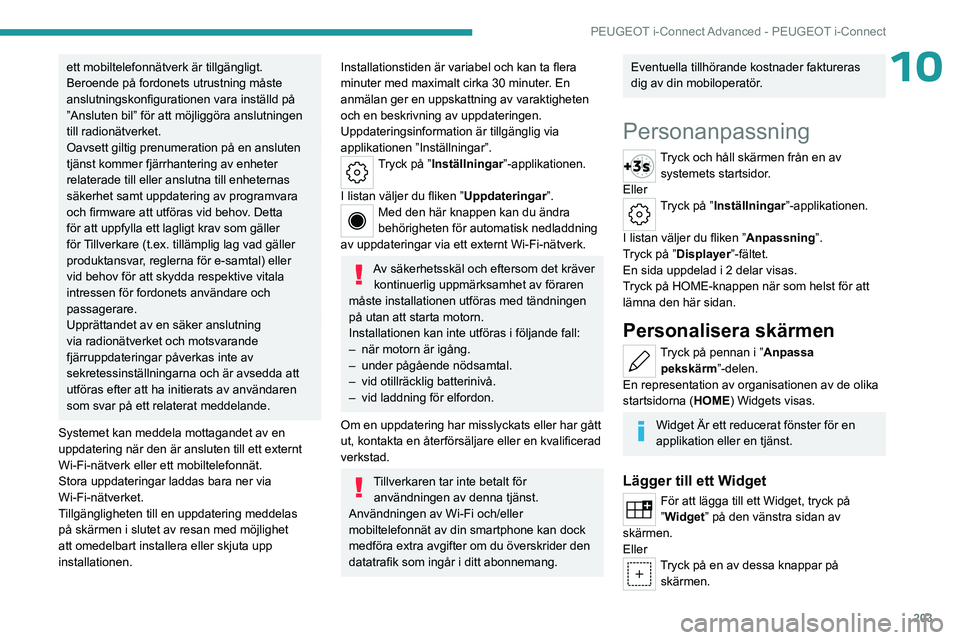
203
PEUGEOT i-Connect Advanced - PEUGEOT i-Connect
10ett mobiltelefonnätverk är tillgängligt.
Beroende på fordonets utrustning måste
anslutningskonfigurationen vara inställd på
”Ansluten bil” för att möjliggöra anslutningen
till radionätverket.
Oavsett giltig prenumeration på en ansluten
tjänst kommer fjärrhantering av enheter
relaterade till eller anslutna till enheternas
säkerhet samt uppdatering av programvara
och firmware att utföras vid behov. Detta
för att uppfylla ett lagligt krav som gäller
för Tillverkare (t.ex. tillämplig lag vad gäller
produktansvar, reglerna för e-samtal) eller
vid behov för att skydda respektive vitala
intressen för fordonets användare och
passagerare.
Upprättandet av en säker anslutning
via radionätverket och motsvarande
fjärruppdateringar påverkas inte av
sekretessinställningarna och är avsedda att
utföras efter att ha initierats av användaren
som svar på ett relaterat meddelande.
Systemet kan meddela mottagandet av en
uppdatering när den är ansluten till ett externt
Wi-Fi-nätverk eller ett mobiltelefonnät.
Stora uppdateringar laddas bara ner via
Wi-Fi-nätverket.
Tillgängligheten till en uppdatering meddelas
på skärmen i slutet av resan med möjlighet
att omedelbart installera eller skjuta upp
installationen.Installationstiden är variabel och kan ta flera
minuter med maximalt cirka 30 minuter. En
anmälan ger en uppskattning av varaktigheten
och en beskrivning av uppdateringen.
Uppdateringsinformation är tillgänglig via
applikationen ”Inställningar”.
Tryck på ”Inställningar ”-applikationen.
I listan väljer du fliken ” Uppdateringar”.
Med den här knappen kan du ändra
behörigheten för automatisk nedladdning
av uppdateringar via ett externt Wi-Fi-nätverk.
Av säkerhetsskäl och eftersom det kräver kontinuerlig uppmärksamhet av föraren
måste installationen utföras med tändningen
på utan att starta motorn.
Installationen kan inte utföras i följande fall:
–
när motorn är igång.
–
under pågående nödsamtal.
–
vid otillräcklig batterinivå.
–
vid laddning för elfordon.
Om en uppdatering har misslyckats eller har gått
ut, kontakta en återförsäljare eller en kvalificerad
verkstad.
Tillverkaren tar inte betalt för användningen av denna tjänst.
Användningen av Wi-Fi och/eller
mobiltelefonnät av din smartphone kan dock
medföra extra avgifter om du överskrider den
datatrafik som ingår i ditt abonnemang.
Eventuella tillhörande kostnader faktureras
dig av din mobiloperatör.
Personanpassning
Tryck och håll skärmen från en av systemets startsidor.
Eller
Tryck på ”Inställningar ”-applikationen.
I listan väljer du fliken ” Anpassning”.
Tryck på ”Displayer”-fältet.
En sida uppdelad i 2 delar visas.
Tryck på HOME-knappen när som helst för att
lämna den här sidan.
Personalisera skärmen
Tryck på pennan i ”Anpassa pekskärm ”-delen.
En representation av organisationen av de olika
startsidorna (HOME) Widgets visas.
Widget Är ett reducerat fönster för en
applikation eller en tjänst.
Lägger till ett Widget
För att lägga till ett Widget, tryck på
”Widget” på den vänstra sidan av
skärmen.
Eller
Tryck på en av dessa knappar på skärmen.
Page 209 of 260
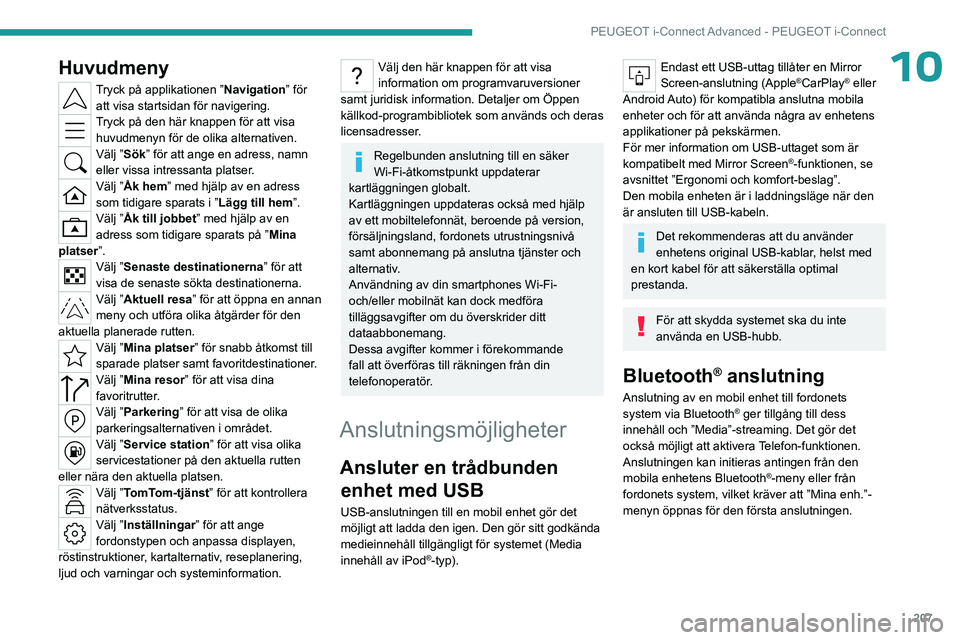
207
PEUGEOT i-Connect Advanced - PEUGEOT i-Connect
10Huvudmeny
Tryck på applikationen ”Navigation” för
att visa startsidan för navigering.
Tryck på den här knappen för att visa huvudmenyn för de olika alternativen.
Välj ”Sök” för att ange en adress, namn
eller vissa intressanta platser.
Välj ”Åk hem” med hjälp av en adress
som tidigare sparats i ” Lägg till hem”.
Välj ”Åk till jobbet” med hjälp av en
adress som tidigare sparats på ” Mina
platser”.
Välj ”Senaste destinationerna” för att
visa de senaste sökta destinationerna.
Välj ”Aktuell resa” för att öppna en annan
meny och utföra olika åtgärder för den
aktuella planerade rutten.
Välj ”Mina platser” för snabb åtkomst till
sparade platser samt favoritdestinationer.
Välj ”Mina resor” för att visa dina
favoritrutter.
Välj ”Parkering” för att visa de olika
parkeringsalternativen i området.
Välj ”Service station” för att visa olika
servicestationer på den aktuella rutten
eller nära den aktuella platsen.
Välj ”TomTom-tjänst” för att kontrollera
nätverksstatus.
Välj ”Inställningar” för att ange
fordonstypen och anpassa displayen,
röstinstruktioner, kartalternativ, reseplanering,
ljud och varningar och systeminformation.
Välj den här knappen för att visa
information om programvaruversioner
samt juridisk information. Detaljer om Öppen
källkod-programbibliotek som används och deras
licensadresser.
Regelbunden anslutning till en säker
Wi-Fi-åtkomstpunkt uppdaterar
kartläggningen globalt.
Kartläggningen uppdateras också med hjälp
av ett mobiltelefonnät, beroende på version,
försäljningsland, fordonets utrustningsnivå
samt abonnemang på anslutna tjänster och
alternativ.
Användning av din smartphones Wi-Fi-
och/eller mobilnät kan dock medföra
tilläggsavgifter om du överskrider ditt
dataabbonemang.
Dessa avgifter kommer i förekommande
fall att överföras till räkningen från din
telefonoperatör.
Anslutningsmöjligheter
Ansluter en trådbunden enhet med USB
USB-anslutningen till en mobil enhet gör det
möjligt att ladda den igen. Den gör sitt godkända
medieinnehåll tillgängligt för systemet (Media
innehåll av iPod
®-typ).
Endast ett USB-uttag tillåter en Mirror
Screen-anslutning (Apple®CarPlay® eller
Android Auto) för kompatibla anslutna mobila
enheter och för att använda några av enhetens
applikationer på pekskärmen.
För mer information om USB-uttaget som är
kompatibelt med Mirror Screen
®-funktionen, se
avsnittet ”Ergonomi och komfort-beslag”.
Den mobila enheten är i laddningsläge när den
är ansluten till USB-kabeln.
Det rekommenderas att du använder
enhetens original USB-kablar, helst med
en kort kabel för att säkerställa optimal
prestanda.
För att skydda systemet ska du inte
använda en USB-hubb.
Bluetooth® anslutning
Anslutning av en mobil enhet till fordonets
system via Bluetooth® ger tillgång till dess
innehåll och ”Media”-streaming. Det gör det
också möjligt att aktivera Telefon-funktionen.
Anslutningen kan initieras antingen från den
mobila enhetens Bluetooth
®-meny eller från
fordonets system, vilket kräver att ”Mina enh.”-
menyn öppnas för den första anslutningen.
Page 215 of 260
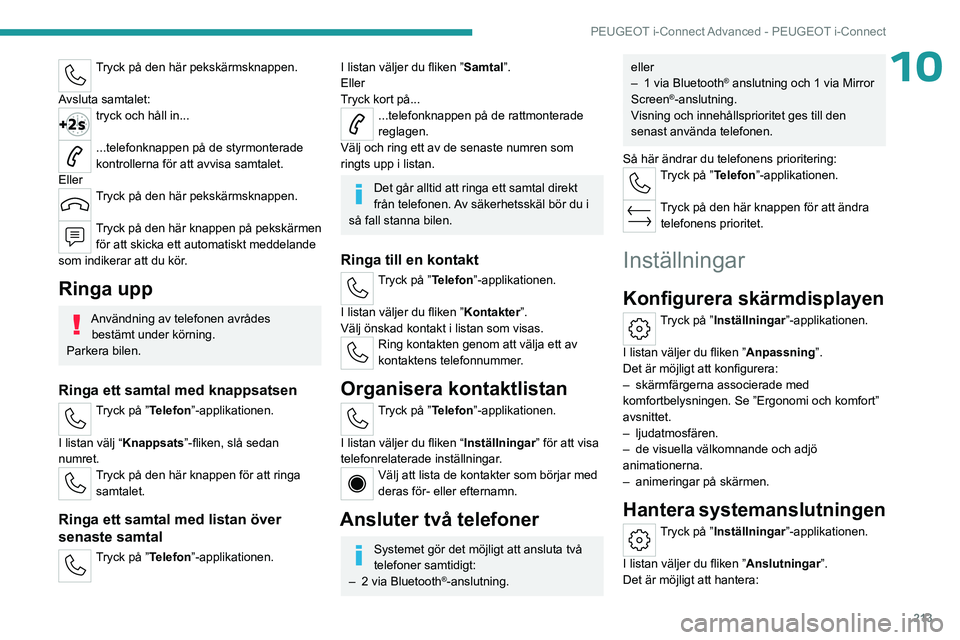
213
PEUGEOT i-Connect Advanced - PEUGEOT i-Connect
10Tryck på den här pekskärmsknappen.
Avsluta samtalet:
tryck och håll in...
...telefonknappen på de styrmonterade
kontrollerna för att avvisa samtalet.
Eller
Tryck på den här pekskärmsknappen.
Tryck på den här knappen på pekskärmen för att skicka ett automatiskt meddelande
som indikerar att du kör.
Ringa upp
Användning av telefonen avrådes bestämt under körning.
Parkera bilen.
Ringa ett samtal med knappsatsen
Tryck på ”Telefon”-applikationen.
I listan välj “Knappsats”-fliken, slå sedan
numret.
Tryck på den här knappen för att ringa samtalet.
Ringa ett samtal med listan över
senaste samtal
Tryck på ”Telefon”-applikationen.
I listan väljer du fliken ” Samtal”.
Eller
Tryck kort på...
...telefonknappen på de rattmonterade
reglagen.
Välj och ring ett av de senaste numren som
ringts upp i listan.
Det går alltid att ringa ett samtal direkt
från telefonen. Av säkerhetsskäl bör du i
så fall stanna bilen.
Ringa till en kontakt
Tryck på ”Telefon”-applikationen.
I listan väljer du fliken ” Kontakter”.
Välj önskad kontakt i listan som visas.
Ring kontakten genom att välja ett av
kontaktens telefonnummer.
Organisera kontaktlistan
Tryck på ”Telefon”-applikationen.
I listan väljer du fliken “ Inställningar” för att visa
telefonrelaterade inställningar.
Välj att lista de kontakter som börjar med
deras för- eller efternamn.
Ansluter två telefoner
Systemet gör det möjligt att ansluta två
telefoner samtidigt:
–
2 via
Bluetooth
®-anslutning.
eller
– 1 via Bluetooth® anslutning och 1 via Mirror
Screen®-anslutning.
Visning och innehållsprioritet ges till den
senast använda telefonen.
Så här ändrar du telefonens prioritering:
Tryck på ”Telefon”-applikationen.
Tryck på den här knappen för att ändra telefonens prioritet.
Inställningar
Konfigurera skärmdisplayen
Tryck på ”Inställningar ”-applikationen.
I listan väljer du fliken ” Anpassning”.
Det är möjligt att konfigurera:
–
skärmfärgerna associerade med
komfortbelysningen. Se ”Ergonomi och komfort”
avsnittet.
–
ljudatmosfären.
–
de visuella välkomnande och adjö
animationerna.
–
animeringar på skärmen.
Hantera systemanslutningen
Tryck på ”Inställningar ”-applikationen.
I listan väljer du fliken ” Anslutningar”.
Det är möjligt att hantera:
Page 216 of 260
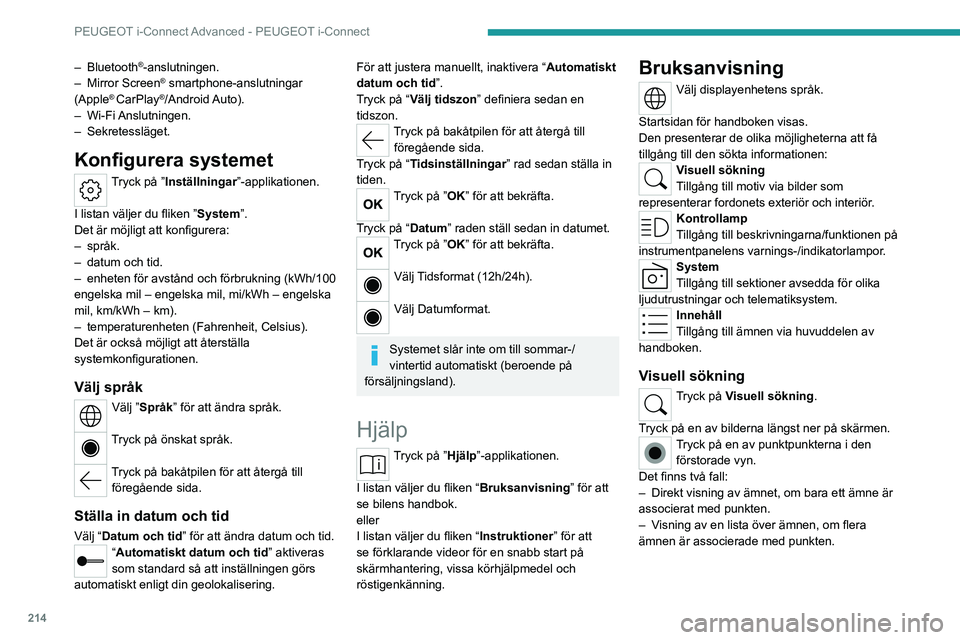
214
PEUGEOT i-Connect Advanced - PEUGEOT i-Connect
– Bluetooth®-anslutningen.
–
Mirror Screen® smartphone-anslutningar
(Apple® CarPlay®/Android Auto).
–
Wi-Fi Anslutningen.
–
Sekretessläget.
Konfigurera systemet
Tryck på ”Inställningar ”-applikationen.
I listan väljer du fliken ” System”.
Det är möjligt att konfigurera:
–
språk.
–
datum och tid.
–
enheten för avstånd och förbrukning (kWh/100
engelska mil – engelska mil, mi/kWh – engelska
mil, km/kWh – km).
–
temperaturenheten (Fahrenheit, Celsius).
Det är också möjligt att återställa
systemkonfigurationen.
Välj språk
Välj ”Språk” för att ändra språk.
Tryck på önskat språk.
Tryck på bakåtpilen för att återgå till föregående sida.
Ställa in datum och tid
Välj “Datum och tid” för att ändra datum och tid.“Automatiskt datum och tid ” aktiveras
som standard så att inställningen görs
automatiskt enligt din geolokalisering.
För att justera manuellt, inaktivera “ Automatiskt
datum och tid ”.
Tryck på “Välj tidszon ” definiera sedan en
tidszon.
Tryck på bakåtpilen för att återgå till föregående sida.
Tryck på “Tidsinställningar ” rad sedan ställa in
tiden.
Tryck på ”OK” för att bekräfta.
Tryck på “Datum” raden ställ sedan in datumet.
Tryck på ”OK” för att bekräfta.
Välj Tidsformat (12h/24h).
Välj Datumformat.
Systemet slår inte om till sommar-/
vintertid automatiskt (beroende på
försäljningsland).
Hjälp
Tryck på ”Hjälp”-applikationen.
I listan väljer du fliken “ Bruksanvisning” för att
se bilens handbok.
eller
I listan väljer du fliken “ Instruktioner” för att
se förklarande videor för en snabb start på
skärmhantering, vissa körhjälpmedel och
röstigenkänning.
Bruksanvisning
Välj displayenhetens språk.
Startsidan för handboken visas.
Den presenterar de olika möjligheterna att få
tillgång till den sökta informationen:
Visuell sökning
Tillgång till motiv via bilder som
representerar fordonets exteriör och interiör.
Kontrollamp
Tillgång till beskrivningarna/funktionen på
instrumentpanelens varnings-/indikatorlampor.
System
Tillgång till sektioner avsedda för olika
ljudutrustningar och telematiksystem.
Innehåll
Tillgång till ämnen via huvuddelen av
handboken.
Visuell sökning
Tryck på Visuell sökning .
Tryck på en av bilderna längst ner på skärmen.
Tryck på en av punktpunkterna i den förstorade vyn.
Det finns två fall:
–
Direkt visning av ämnet, om bara ett ämne är
associerat med punkten.
–
V
isning av en lista över ämnen, om flera
ämnen är associerade med punkten.
Page 218 of 260

216
Registrering av fordonsdata och sekretess
Registrering av
fordonsdata och
sekretess
Elektroniska manöverenheter är installerade
i ditt fordon. Dessa styrenheter behandlar till
exempel data som tas emot från fordonets
sensorer eller data som de genererar själva
eller utbyter med varandra. Några av dessa
kontroller krävs för att ditt fordon ska fungera
korrekt, andra hjälper dig när du kör (kör- eller
manöverhjälpmedel), medan andra har komfort-
eller infotainmentfunktioner.
Följande innehåller allmän information om hur
data behandlas i fordonet.
Du hittar ytterligare information om den specifika
informationen som laddas ner, lagras och
överförs till tredje part och vad den används
i ditt fordon under nyckelordet ”Dataskydd”.
Denna information är direkt associerad med
referenserna för de aktuella funktionerna i
motsvarande fordonshandbok eller i de allmänna
försäljningsvillkoren.
Denna information är också tillgänglig på nätet.
Fordonets driftdata
Styrenheterna bearbetar de data som används
för drift av fordonet.
Dessa uppgifter inkluderar till exempel:
–
Information om fordonets tillstånd (t.ex.
hastighet, restid, sidoacceleration, hjulvarvtal,
fäst säkerhetsbältesdisplay). –
Miljöförhållanden (t.ex. temperatur
,
regnsensor, avståndssensor).
Som en allmän regel är dessa uppgifter
tillfälliga, lagras inte längre än en driftscykel och
används endast i själva fordonet. Styrenheterna
registrerar ofta dessa data (inklusive fordonets
nyckel). Denna funktion möjliggör antingen
tillfällig eller permanent lagring av information
om fordonets tillstånd, påfrestningar på
komponenter, servicebehov samt händelser och
tekniska fel.
Beroende på fordonets utrustningsnivå är de
lagrade uppgifterna följande:
–
Systemkomponenternas driftstillstånd
(t.ex. fyllningsnivå, däcktryck, batteriets
laddningsstatus).
–
Fel och funktionsstörningar i viktiga
systemkomponenter (t.ex. lampor
, bromsar).
–
Systemreaktioner i specifika körsituationer
(t.ex. utlösning av krockkudde, utlösning av
stabilitetskontroll och bromssystem).
–
Information om händelser som har skadat
fordonet.
–
För elektriska och uppladdningsbara
hybridfordon, laddningsnivån på drivbatteriet och
den beräknade körsträckan.
Under särskilda omständigheter (t.ex. om
fordonet har upptäckt ett funktionsfel) kan det
vara nödvändigt att registrera data som annars
helt enkelt inte skulle lagras.
När du lämnar in ditt fordon för service (t.ex.
reparationer
, underhåll) kan de lagrade
driftsdata läsas tillsammans med fordonets identifikationsnummer och användas vid behov.
Personalen som arbetar för servicenätverket
(t.ex. verkstad, tillverkare) eller tredje part (t.ex.
vägassistans) kan läsa fordonets data. Detta
gäller även arbete som utförs under garanti- och
kvalitetssäkringsåtgärder.
Dessa uppgifter läses vanligtvis via OBD-
porten (On-Board Diagnostics) som är
lagstadgad på fordonet. Den används
för att rapportera om fordonets eller dess
tekniska tillstånd och underlättar diagnos av
felfunktioner, i enlighet med garantiförpliktelser
och för kvalitetsförbättring. Dessa uppgifter, i
synnerhet informationen om påfrestningar på
komponenter, tekniska händelser, operatörsfel
och andra funktionsfel, skickas vid behov
till tillverkaren tillsammans med fordonets
identifikationsnummer. Tillverkarens ansvar kan
också gälla. Tillverkaren kan också använda
driftsdata som tas från fordonet för återkallande
av produkter. Dessa uppgifter kan också
användas för att kontrollera kundens garanti och
eventuella anspråk som görs under garantin.
Eventuella funktionsfel som lagras i fordonet
kan återställas av ett kundserviceföretag under
service- eller reparationsarbeten eller på din
begäran.
Page 222 of 260
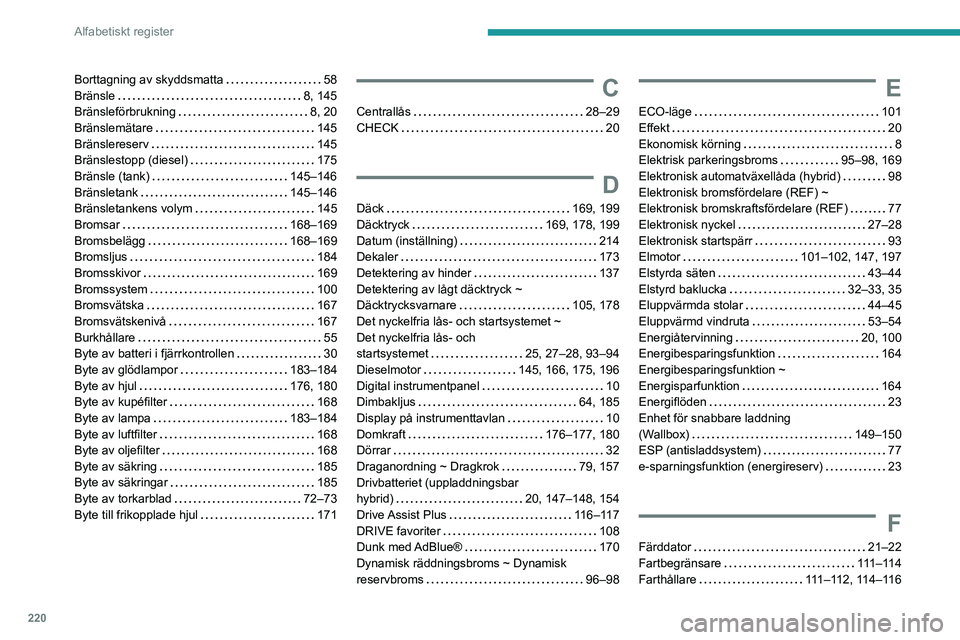
220
Alfabetiskt register
Borttagning av skyddsmatta 58
Bränsle
8, 145
Bränsleförbrukning
8, 20
Bränslemätare
145
Bränslereserv
145
Bränslestopp (diesel)
175
Bränsle (tank)
145–146
Bränsletank
145–146
Bränsletankens volym
145
Bromsar
168–169
Bromsbelägg
168–169
Bromsljus
184
Bromsskivor
169
Bromssystem
100
Bromsvätska
167
Bromsvätskenivå
167
Burkhållare
55
Byte av batteri i fjärrkontrollen
30
Byte av glödlampor
183–184
Byte av hjul
176, 180
Byte av kupéfilter
168
Byte av lampa
183–184
Byte av luftfilter
168
Byte av oljefilter
168
Byte av säkring
185
Byte av säkringar
185
Byte av torkarblad
72–73
Byte till frikopplade hjul
171C
Centrallås 28–29
CHECK
20
D
Däck 169, 199
Däcktryck
169, 178, 199
Datum (inställning)
214
Dekaler
173
Detektering av hinder
137
Detektering av lågt däcktryck ~
Däcktrycksvarnare
105, 178
Det nyckelfria lås- och startsystemet ~
Det nyckelfria lås- och
startsystemet
25, 27–28, 93–94
Dieselmotor
145, 166, 175, 196
Digital instrumentpanel
10
Dimbakljus
64, 185
Display på instrumenttavlan
10
Domkraft
176–177, 180
Dörrar
32
Draganordning ~ Dragkrok
79, 157
Drivbatteriet (uppladdningsbar
hybrid)
20, 147–148, 154
Drive Assist Plus
116–117
DRIVE favoriter
108
Dunk med AdBlue®
170
Dynamisk räddningsbroms ~ Dynamisk
reservbroms
96–98
E
ECO-läge 101
Effekt
20
Ekonomisk körning
8
Elektrisk parkeringsbroms
95–98, 169
Elektronisk automatväxellåda (hybrid)
98
Elektronisk bromsfördelare (REF) ~
Elektronisk bromskraftsfördelare (REF)
77
Elektronisk nyckel
27–28
Elektronisk startspärr
93
Elmotor
101–102, 147, 197
Elstyrda säten
43–44
Elstyrd baklucka
32–33, 35
Eluppvärmda stolar
44–45
Eluppvärmd vindruta
53–54
Energiåtervinning
20, 100
Energibesparingsfunktion
164
Energibesparingsfunktion ~
Energisparfunktion
164
Energiflöden
23
Enhet för snabbare laddning
(Wallbox)
149–150
ESP (antisladdsystem)
77
e-sparningsfunktion (energireserv)
23
F
Färddator 21–22
Fartbegränsare
111 – 11 4
Farthållare
111–112, 114–116